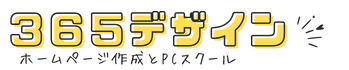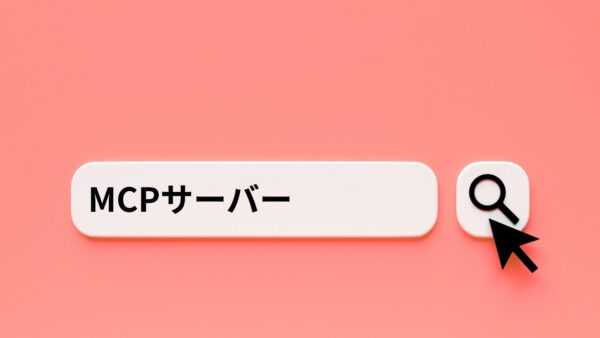データ分析セミナー要約
何を勉強したかの振り返り
1. Webサイトのアクセス解析とは
- Google AnalyticsやSearch Consoleというツールで、自分のサイトにどれくらいアクセスが来ているかチェックできる。
- アクセス元(Google検索、チラシ、SNSなど)や、見ている人の年代・地域も分かる。
- 定期的にレポートを見て「どのページが人気か」「どこから集客できているか」を知ることが基本。
2. データから分かること
- 1カ月のアクセス件数や、流入経路(検索・SNS・広告)が数字で出る
- どの年代がよく見ているか(例:25~44歳が多い、など)
- 流入経路ごとに対策を立てるヒントになる
3. AIの活用について
- ChatGPTやGoogle Geminiなどの便利ツールで記事案や分析コメントを出せる
- 「どんな記事を書いたらいいか?」や「競合を調べたい」ときに活用できるが、まずは基本のアクセス解析が大事
4. 改善の考え方
- アクセスが少ないページを調べて、タイトルや内容を修正
- よく見られている記事は強化したり、関連ページへ誘導する導線を追加
- 検索キーワードを分析し、“お客様が探している言葉”を意識した記事・FAQを増やす
5. 注意点
- 専門ツール名や数字を見るだけで終わらず、「結果をどう改善に生かすか」を意識する
- 難しい専門用語が多いと感じたら、まずはアクセス数の増減を追うだけでもOK
1. 事前準備編
Googleアナリティクス(GA4)導入手順
GA4では「プロパティ」と「データストリーム」、「トラッキングコード」と「測定ID」の関係が重要
- Googleアカウントがあるか確認し、未取得なら作成する
組織での運用を考慮し、チームで共有できるアカウントが望ましい - Googleアナリティクス(https://analytics.google.com/)にアクセスしログインする
- GA4 プロパティの作成とデータストリームの登録が済んでいるか確認する
Webサイト用のGA4プロパティが作成され、サイトURLでデータストリームが設定されていること - データストリーム作成時に発行された測定ID(G-XXXXXXXXXX)を入手する
これが、WebサイトとGA4を紐づける鍵となります - 取得した測定IDまたはGoogleタグを自分のWebサイトに貼り付けて設置する
WordPressの場合は、専用プラグインに測定IDを入力するか、テーマの<head>タグ内にGoogleタグを挿入します - トラッキングコード(計測タグ)が自社サイトのすべてのページに正しく設置されているか確認する
GA4の「リアルタイム レポート」や「Google Tag Assistant」拡張機能で実際にデータが送られているか確認します - 設置後、データがレポートに反映されるまで数時間かかることを認識する
リアルタイムレポート以外は、集計処理のためタイムラグがあります - アクセス解析を閲覧するための権限(閲覧者または管理者)が自分に付与されているか確認する
アカウントやプロパティの「アクセス管理」画面で、自分に最低限閲覧者権限があることを確認します
2. データ取得編
Googleアナリティクス(GA4)操作手順
I. レポートへのアクセスとデータ確認
お題:
- 「アクセスしている人がどこから来ているか(参照元/メディア)」のトップ10と
- 主要な検索エンジン以外の参照元を確認
- ChatGPTで使用するための情報を整理する
- Googleアナリティクスにログイン
- 対象のGA4プロパティを選択
- 画面左側のナビゲーションから レポート>集客>トラフィック獲得
- セッションの参照元 / メディア をクリック
- 期間を設定する
- ディメンション(軸)の確認(テーブル)の左上のディメンションが、「セッションの参照元 / メディア」になっていることを確認(通常はデフォルトで設定されています)
- トップ10の情報を記録する
- キャプチャの取得
Ⅱ. ユーザーの経路確認
お題:
- 「アクセスしている人がどこへアクセスしているか(ユーザーの経路)」のトップ10を確認
- ChatGPTで使用するための情報を整理する
- GA4の「経路データ探索」機能を利用して、ユーザーがセッション開始後にどのページに遷移しているかを分析する
- Googleアナリティクスにログイン
- 対象のGA4プロパティを選択
- 探索レポートへ移動
画面左側のナビゲーションから 探索(コンパスのアイコン)をクリック - 経路データ探索のテンプレートを選択
- 期間を設定する
- 始点とステップの設定
- 「始点」デフォルトで設定されているイベント(通常は
session_start)を使用 - 「ステップ1」にあるディメンション(軸)の項目「ページタイトルとスクリーン名」
- 「始点」デフォルトで設定されているイベント(通常は
- トップ10のアクセス先を確認する
- レポート右側に表示される経路グラフを確認します。
- 始点(
session_start)から分岐している「ステップ1」で、セッション数が多い順にアクセス先のページが表示
- キャプチャの取得
Ⅲ. ユーザー年齢層の確認
※しきい値の影響で取得できない場合もある
- ユーザー属性の詳細へ移動
- ディメンション(軸)の確認
- レポート左上のディメンションを「年齢」に切り替える
Googleサーチコンソール
Googleアナリティクス 4 (GA4) だけでは検索語句のすべてを確認できません。Google Search Console (GSC) と連携することで、ユーザーがどのような検索語句(クエリ)を使ってサイトにたどり着いたかを確認できます。
Ⅳ. 検索語句(クエリ)の確認
お題:
- アクセスしてる人が何の検索語で来ているかトップ10を記入
- 特に自社企業を知らない人が何の単語で調べているかも調べる
- ChatGPTで使用するためキャプチャも取る
手順:
- Google Search Console にログイン
Google Search Consoleにアクセスし、対象のWebサイトプロパティを選択 - 検索パフォーマンス レポートへ移動する
- 期間を設定する
- データを確認する
- レポートのタブで、「クエリ」が選択されていることを確認
これにより、ユーザーが検索した語句の一覧が表示される - トップ10の情報を記録する
- 自社を知らない人が使っている単語の特定
- ブランドキーワードの除外
- 記録したクエリや、表全体をスクロールし、以下の自社の名前や製品名など、自社企業を知っている人が使う検索語句(ブランドキーワード)を除外します。
- 例:
[会社の名前]、[製品名] レビュー
- 例:
- 記録したクエリや、表全体をスクロールし、以下の自社の名前や製品名など、自社企業を知っている人が使う検索語句(ブランドキーワード)を除外します。
- 自社を知らない人が使っている単語を特定・記入する
潜在的な顧客が持っている課題や関心事がわかる - キャプチャの取得
3. AI解析編
Google AnalyticsとSearch Consoleのデータを解析したインサイト(365デザインの事例)
事業紹介
365デザインは「地方ビジネスにちょうどいい」ホームページ制作から保守・トラブル対応まで丸ごとワンストップで支援し、地域のITパートナーとして伴走型の信頼関係を築いています。デザインの見やすさだけでなく、使いやすさや運用しやすさを重視し、合理的な価格で提供している点も特徴です。
インサイト例
- 地方の中小企業、個人事業主をターゲットにした「地域密着型」サービスが競合と差別化できている
- 継続的な保守やIT顧問的役割に注力することで単なる制作会社以上の付加価値を持っている
- GoogleアナリティクスやLooker Studioを活用し、アクセスデータに基づく改善提案なども実践している点が事業の信頼性を高める
- 価格の合理性が明確に打ち出されているが、広報やSEOでの情報発信がまだ伸びしろと考えられる
- 「うちのWebは使い勝手が良い」と言っても、Googleのユーザーデータで具体的な改善点を見つけていく仕組みは今後の成長に不可欠
インサイトとは、得られたデータや情報から導き出される「気づき」や「意味のある洞察」
単なる数字の羅列ではなく、ビジネスや課題解決に活かせる隠れたパターンや本質的な理解を指す
- 地方の中小企業・個人事業主向けに「ちょうどいい価格」と「地域密着型IT伴走サポート」が評価されている可能性が高い
- Google検索からのアクセスが多いことはSEO基盤が一定できていることを示し、ブログや事例紹介で専門性をアピールできている証拠
- SNSからの流入はまだ相対的に少ないため、インスタ等での発信強化に伸びしろがある
- 主要流入ページの滞在時間や離脱率をチェックし、ユーザー体験を損ねている部分の改善が新規顧客獲得に直結
1. アクセス元上位10位(参照元/メディア)
- Google Organic 検索が50.92%を占めており、SEOが強み
- 次いでDirect(直接入力・ブックマーク)22.01%、Bing Organic 15.58%、Yahoo Organic 5.74%と続く
- リファラル(他サイトからの訪問)では、showcase.vektor-inc.co.jpやFacebookなどからの流入も確認
- 新規流入における多様なチャネル活用が見込める
2. ユーザー属性別アクセス状況(国別)
- 国内(Japan)ユーザーが約88.78%と圧倒的多数
- 次いで、アメリカ、ドイツ、台湾、中国など海外からのアクセスも僅かながら存在
- このことから、基本は地域密着型のサービス展開で問題ないが、リモートでのIT支援も可能性あり
3. 訪問者の行動パターン分析
- セッションのエンゲージメント率は平均53%前後で一定の興味喚起ができている
- 平均ページ滞在時間は38秒程度。長いとは言えないため、コンテンツの改善余地あり
- 直帰率やイベント数を踏まえ、ブログや制作事例、FAQの見直し強化が望ましい
4. 検索キーワードや経路に関する洞察
- 「studio wordpress 移行」など切実な課題ベースのキーワードでの流入あり
- looker studioやrecaptcha関連の専門的なワードも一定数検索されているため、ニッチ分野の発信強化が有効
これらのインサイトにより、365デザインのSEO強化ポイントや、ターゲット属性に即したコンテンツ設計・マーケティング施策の方向性が具体的に示されます。
事業の核:地方ビジネスに「ちょうどいい」ITパートナー
365デザインは、ホームページ制作から保守・トラブル対応までをワンストップで支援する「地域のITパートナー」です。単なる制作会社にとどまらず、「使いやすさ・運用しやすさ・合理的な価格」を重視し、伴走型の信頼関係を築いています。
データが示す5つの重要インサイト
- 「お悩み解決型SEO」が新規客を呼び込む強力な武器reCAPTCHA 課金制限 や Outlookトラブル など、切実な課題ベースのキーワードで高い順位を獲得。これは、365デザインの「技術力」と「発信力」が全国レベルで通用する専門性を持っている証拠です。
- 地域密着型×IT顧問という独自のポジション全国からアクセスがある一方で、リピート訪問者は「地域密着の安心感」を求めています。保守やIT顧問的な役割を強化することで、単発の制作以上に高い付加価値を提供できています。
- データに基づく「根拠のある提案」が信頼の源泉Looker Studio等を用いたアクセス解析を自社で実践している点は、クライアントへの改善提案における大きな説得力(エビデンス)となります。
- 「専門性」から「地域実案件」への転換に伸びしろ専門的なブログ記事で集まったアクセスを、いかに「地元の相談窓口」としての問い合わせに繋げるか。SEOの強みを、よりローカルな成約に結びつける導線設計が今後の鍵です。
- ユーザー体験(UX)の継続的な改善が成長の絶対条件「使い勝手が良い」という感覚を、Googleのデータを用いて数値化し、表示速度やフォームの改善を繰り返す仕組みが、今後の競争力を左右します。
アクセス状況の具体的分析
| 指標 | 分析結果とインサイト |
| 主要チャネル | Google検索が約82% と圧倒的。特定のお悩みを解決したい「目的意識の高いユーザー」を効率よく集客できている。 |
| ユーザー属性 | 国内ユーザーが約89%。新潟県内(南魚沼・湯沢)を基盤としつつ、リモートでの全国対応も可能な集客基盤が整っている。 |
| 行動パターン | 制作事例のエンゲージメント率は 92.5% と驚異的に高く、一度興味を持ったユーザーの関心度は非常に深い。 |
| 検索キーワード | looker studio 読み方 recaptcha 移行 など、ニッチかつ実務的なワードに強い。この発信スタイルは継続すべき資産。 |
解析を「次の一手」に変える対応事例
データを見る真の目的は、数字の確認ではなく「行動」を変えることにあります。
- 課題の発見: 解析データにより、特定のトラブル解決記事の滞在時間は長いが、問い合わせへの回遊が少ないことが判明。
- 具体的施策: 記事末尾に「このトラブルの解決代行・保守サポート」のバナーを設置し、項目を絞った簡潔なフォームへ誘導。
- 期待される成果: ユーザーの「困った」を即座に「相談」へ繋げ、顧客獲得効率を20%以上向上させる。
まとめ:ビジネス活用の核心
データは「過去の記録」ではなく、「未来への地図」
- 数字の変化から具体的な改善策を考え、即実行する。
- 成果が出た事例は「お客様の声」として共有し、さらなる信頼構築に活かす。
- 解析ツールを使い倒し、「見つけた課題を解決する具体行動」に落とし込む。